容易的ThinkPHP 二级联动
简单的ThinkPHP 二级联动
在网上看了很多关于thinkphp二级联动的文章,但我个人感觉写的都不是很简单,有些繁琐,下面是我写的一个简单的二级联动。本人是新手 高手可以不用往下看了.
html文件:
liandong.html
首先要引入jquery.js文件
$(function(){
$('#AreaId').change(function(){
//获取父类的id
var $id=$('#AreaId').val();
//通过ajax进行传值
$.getJSON('__URL__/liandong',{id:$id},function(data){
//回调函数
if (data.status==1){
//首先清除子类中值不为空的,如果没有这句话你会发现子类的显示会这个增加,二不是你想要的结果
$('#ServerId option[value!=""]').remove();
//计算返回数组的数目,并循环显示
for (var i=0;i
//定义html标签,和显示的值,id和type_name为数据库中的字段名
var option ="";
//显示的位置
$(option).appendTo('#ServerId');
}
}
});
});
});
php文件
IndexAction.class.php
class IndexAction extends Action {
public function liandong(){
//实例化数据表
$type=M('Type');
//首先是查询类别表中的父类,我的是父类的pid都为0
//分配变量
$this->assign("plei",$plei);
//这个主要是判断父类的内容是否发生变化,此判断非常重要(ps:我那会没写这个判断,总是出错,非常头疼)
if($_GET[id]){
$sel=$type->where('pid='.$_GET[id])->select();
$this->ajaxReturn($sel,'子类',1);
}
$this->display();
}
}
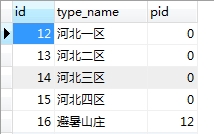 这是我的类别表数据库截图
这是我的类别表数据库截图
这是我将我那个项目用到二级联动的地方 ,将代码写出来 这不是我复制粘贴的,可能有字幕或标点写错的地方,还请大家仔细阅读
如有什么疑问可以给我留言

Alat AI Hot

Undresser.AI Undress
Apl berkuasa AI untuk mencipta foto bogel yang realistik

AI Clothes Remover
Alat AI dalam talian untuk mengeluarkan pakaian daripada foto.

Undress AI Tool
Gambar buka pakaian secara percuma

Clothoff.io
Penyingkiran pakaian AI

AI Hentai Generator
Menjana ai hentai secara percuma.

Artikel Panas

Alat panas

Notepad++7.3.1
Editor kod yang mudah digunakan dan percuma

SublimeText3 versi Cina
Versi Cina, sangat mudah digunakan

Hantar Studio 13.0.1
Persekitaran pembangunan bersepadu PHP yang berkuasa

Dreamweaver CS6
Alat pembangunan web visual

SublimeText3 versi Mac
Perisian penyuntingan kod peringkat Tuhan (SublimeText3)

Topik panas
 Penyelesaian: Organisasi anda memerlukan anda menukar PIN anda
Oct 04, 2023 pm 05:45 PM
Penyelesaian: Organisasi anda memerlukan anda menukar PIN anda
Oct 04, 2023 pm 05:45 PM
Mesej "Organisasi anda memerlukan anda menukar PIN anda" akan muncul pada skrin log masuk. Ini berlaku apabila had tamat tempoh PIN dicapai pada komputer menggunakan tetapan akaun berasaskan organisasi, di mana mereka mempunyai kawalan ke atas peranti peribadi. Walau bagaimanapun, jika anda menyediakan Windows menggunakan akaun peribadi, sebaiknya mesej ralat tidak akan muncul. Walaupun ini tidak selalu berlaku. Kebanyakan pengguna yang mengalami ralat melaporkan menggunakan akaun peribadi mereka. Mengapa organisasi saya meminta saya menukar PIN saya pada Windows 11? Ada kemungkinan akaun anda dikaitkan dengan organisasi dan pendekatan utama anda adalah untuk mengesahkan perkara ini. Menghubungi pentadbir domain anda boleh membantu! Selain itu, tetapan dasar tempatan yang salah konfigurasi atau kunci pendaftaran yang salah boleh menyebabkan ralat. Sekarang ni
 Cara melaraskan tetapan sempadan tetingkap pada Windows 11: Tukar warna dan saiz
Sep 22, 2023 am 11:37 AM
Cara melaraskan tetapan sempadan tetingkap pada Windows 11: Tukar warna dan saiz
Sep 22, 2023 am 11:37 AM
Windows 11 membawa reka bentuk yang segar dan elegan ke hadapan antara muka moden membolehkan anda memperibadikan dan menukar butiran terbaik, seperti sempadan tingkap. Dalam panduan ini, kami akan membincangkan arahan langkah demi langkah untuk membantu anda mencipta persekitaran yang mencerminkan gaya anda dalam sistem pengendalian Windows. Bagaimana untuk menukar tetapan sempadan tetingkap? Tekan + untuk membuka apl Tetapan. WindowsSaya pergi ke Pemperibadian dan klik Tetapan Warna. Perubahan Warna Tetingkap Sempadan Tetapan Tetingkap 11" Lebar="643" Tinggi="500" > Cari pilihan Tunjukkan warna aksen pada bar tajuk dan sempadan tetingkap, dan togol suis di sebelahnya. Untuk memaparkan warna aksen pada menu Mula dan bar tugas Untuk memaparkan warna tema pada menu Mula dan bar tugas, hidupkan Tunjukkan tema pada menu Mula dan bar tugas
 Bagaimana untuk menukar warna bar tajuk pada Windows 11?
Sep 14, 2023 pm 03:33 PM
Bagaimana untuk menukar warna bar tajuk pada Windows 11?
Sep 14, 2023 pm 03:33 PM
Secara lalai, warna bar tajuk pada Windows 11 bergantung pada tema gelap/terang yang anda pilih. Walau bagaimanapun, anda boleh menukarnya kepada mana-mana warna yang anda mahu. Dalam panduan ini, kami akan membincangkan arahan langkah demi langkah untuk tiga cara mengubahnya dan memperibadikan pengalaman desktop anda untuk menjadikannya menarik secara visual. Adakah mungkin untuk menukar warna bar tajuk tetingkap aktif dan tidak aktif? Ya, anda boleh menukar warna bar tajuk tetingkap aktif menggunakan apl Tetapan, atau anda boleh menukar warna bar tajuk tetingkap tidak aktif menggunakan Registry Editor. Untuk mempelajari langkah-langkah ini, pergi ke bahagian seterusnya. Bagaimana untuk menukar warna bar tajuk dalam Windows 11? 1. Tekan + untuk membuka tetingkap tetapan menggunakan apl Tetapan. WindowsSaya pergi ke "Peribadikan" dan kemudian
 Masalah Ralat OOBELANGUAGE dalam Pembaikan Windows 11/10
Jul 16, 2023 pm 03:29 PM
Masalah Ralat OOBELANGUAGE dalam Pembaikan Windows 11/10
Jul 16, 2023 pm 03:29 PM
Adakah anda melihat "Masalah berlaku" bersama-sama dengan pernyataan "OOBELANGUAGE" pada halaman Pemasang Windows? Pemasangan Windows kadangkala terhenti kerana ralat tersebut. OOBE bermaksud pengalaman di luar kotak. Seperti yang ditunjukkan oleh mesej ralat, ini ialah isu yang berkaitan dengan pemilihan bahasa OOBE. Tiada apa yang perlu dibimbangkan, anda boleh menyelesaikan masalah ini dengan penyuntingan pendaftaran yang bagus dari skrin OOBE itu sendiri. Pembetulan Pantas – 1. Klik butang “Cuba Semula” di bahagian bawah apl OOBE. Ini akan meneruskan proses tanpa gangguan lagi. 2. Gunakan butang kuasa untuk menutup paksa sistem. Selepas sistem dimulakan semula, OOBE harus diteruskan. 3. Putuskan sambungan sistem daripada Internet. Lengkapkan semua aspek OOBE dalam mod luar talian
 Bagaimana untuk mendayakan atau melumpuhkan pratonton lakaran kecil bar tugas pada Windows 11
Sep 15, 2023 pm 03:57 PM
Bagaimana untuk mendayakan atau melumpuhkan pratonton lakaran kecil bar tugas pada Windows 11
Sep 15, 2023 pm 03:57 PM
Lakaran kecil bar tugas boleh menjadi menyeronokkan, tetapi ia juga boleh mengganggu atau menjengkelkan. Memandangkan kekerapan anda menuding di atas kawasan ini, anda mungkin telah menutup tetingkap penting secara tidak sengaja beberapa kali. Kelemahan lain ialah ia menggunakan lebih banyak sumber sistem, jadi jika anda telah mencari cara untuk menjadi lebih cekap sumber, kami akan menunjukkan kepada anda cara untuk melumpuhkannya. Walau bagaimanapun, jika spesifikasi perkakasan anda boleh mengendalikannya dan anda menyukai pratonton, anda boleh mendayakannya. Bagaimana untuk mendayakan pratonton lakaran kecil bar tugas dalam Windows 11? 1. Menggunakan apl Tetapan ketik kekunci dan klik Tetapan. Windows klik Sistem dan pilih Perihal. Klik Tetapan sistem lanjutan. Navigasi ke tab Lanjutan dan pilih Tetapan di bawah Prestasi. Pilih "Kesan Visual"
 Apakah perbezaan antara Huawei GT3 Pro dan GT4?
Dec 29, 2023 pm 02:27 PM
Apakah perbezaan antara Huawei GT3 Pro dan GT4?
Dec 29, 2023 pm 02:27 PM
Ramai pengguna akan memilih jenama Huawei apabila memilih jam tangan pintar Antaranya, Huawei GT3pro dan GT4 adalah pilihan yang sangat popular. Apakah perbezaan antara Huawei GT3pro dan GT4? 1. Rupa GT4: 46mm dan 41mm, bahan cermin kaca + badan keluli tahan karat + cangkang belakang gentian resolusi tinggi. GT3pro: 46.6mm dan 42.9mm, bahannya ialah kaca nilam + badan titanium/badan seramik + cangkerang belakang seramik 2. GT4 yang sihat: Menggunakan algoritma Huawei Truseen5.5+ terkini, hasilnya akan lebih tepat. GT3pro: Penambahan elektrokardiogram ECG dan saluran darah serta keselamatan
 Paparkan panduan penskalaan pada Windows 11
Sep 19, 2023 pm 06:45 PM
Paparkan panduan penskalaan pada Windows 11
Sep 19, 2023 pm 06:45 PM
Kita semua mempunyai pilihan yang berbeza apabila ia berkaitan dengan penskalaan paparan pada Windows 11. Sesetengah orang suka ikon besar, ada yang suka ikon kecil. Walau bagaimanapun, kita semua bersetuju bahawa mempunyai penskalaan yang betul adalah penting. Penskalaan fon yang lemah atau penskalaan berlebihan imej boleh menjadi pembunuh produktiviti sebenar apabila bekerja, jadi anda perlu tahu cara menyesuaikannya untuk memanfaatkan sepenuhnya keupayaan sistem anda. Kelebihan Zum Tersuai: Ini adalah ciri yang berguna untuk orang yang mengalami kesukaran membaca teks pada skrin. Ia membantu anda melihat lebih banyak pada skrin pada satu masa. Anda boleh membuat profil sambungan tersuai yang digunakan hanya pada monitor dan aplikasi tertentu. Boleh membantu meningkatkan prestasi perkakasan kelas rendah. Ia memberi anda lebih kawalan ke atas perkara yang terdapat pada skrin anda. Cara menggunakan Windows 11
 10 Cara untuk Melaraskan Kecerahan pada Windows 11
Dec 18, 2023 pm 02:21 PM
10 Cara untuk Melaraskan Kecerahan pada Windows 11
Dec 18, 2023 pm 02:21 PM
Kecerahan skrin adalah bahagian penting dalam menggunakan peranti pengkomputeran moden, terutamanya apabila anda melihat skrin untuk jangka masa yang lama. Ia membantu anda mengurangkan ketegangan mata, meningkatkan kebolehbacaan dan melihat kandungan dengan mudah dan cekap. Walau bagaimanapun, bergantung pada tetapan anda, kadangkala sukar untuk mengurus kecerahan, terutamanya pada Windows 11 dengan perubahan UI baharu. Jika anda menghadapi masalah melaraskan kecerahan, berikut ialah semua cara untuk mengurus kecerahan pada Windows 11. Cara Menukar Kecerahan pada Windows 11 [10 Cara Diterangkan] Pengguna monitor tunggal boleh menggunakan kaedah berikut untuk melaraskan kecerahan pada Windows 11. Ini termasuk sistem desktop menggunakan monitor tunggal serta komputer riba. Jom mulakan. Kaedah 1: Gunakan Pusat Tindakan Pusat Tindakan boleh diakses






